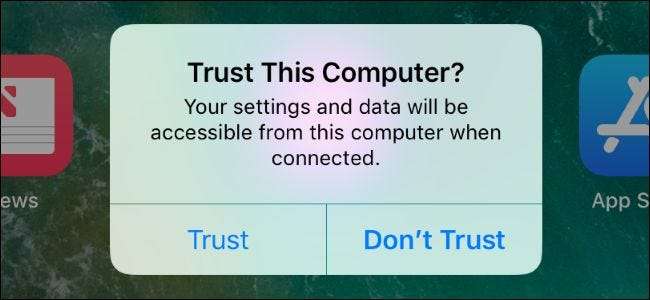
Când conectați iPhone-ul sau iPad-ul pentru prima dată la un computer, vi se va solicita să „aveți încredere” în computerul de pe dispozitiv. Aceasta oferă iTunes și alte instrumente de gestionare de pe computer posibilitatea de a accesa fotografiile, fișierele, setările, contactele și alte date. IPhone-ul sau iPad-ul își amintește această decizie și va avea încredere automat în acel computer în viitor.
Dacă vă răzgândiți mai târziu - poate că ați avut încredere în iTunes pe computerul unui prieten și doriți să revocați accesul computerului respectiv sau poate că ați avut încredere în ceva ce nu ar trebui să aveți - există o modalitate de a face acest lucru. Dar nu este evident.
Cum să „nu aveți încredere” în toate computerele
LEGATE DE: De ce iPhone-ul dvs. vă cere să „aveți încredere în acest computer” (și dacă ar trebui)
Apple nu oferă o modalitate de a gestiona direct lista de calculatoare de încredere . În schimb, puteți șterge întreaga listă de computere de încredere doar ștergând locația și confidențialitatea sau setările de rețea. Acest lucru poate părea neplăcut, dar înainte de iOS 8 trebuia să vă resetați întregul iPhone sau iPad la setările din fabrică pentru a nu vă încrede în computer! Deci cel puțin acest lucru este mai bun decât atât.
Pentru a face acest lucru, accesați Setări> General> Resetare pe iPhone sau iPad. Atingeți opțiunea de setări „Resetați locația și confidențialitatea”.
Aceasta va reseta toate locațiile personalizate și setările de confidențialitate, ștergând totodată lista computerelor de încredere.
După aceasta, probabil că veți dori să accesați Setări> Confidențialitate și să vă reconfigurați locația și setările de confidențialitate la valorile dorite.
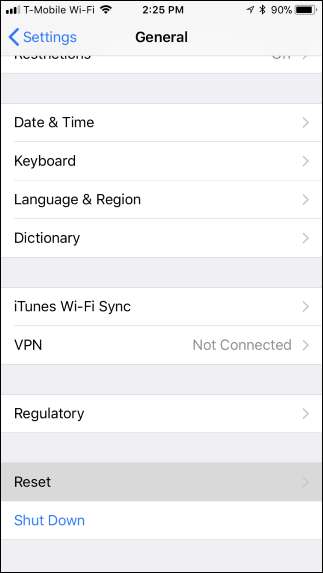
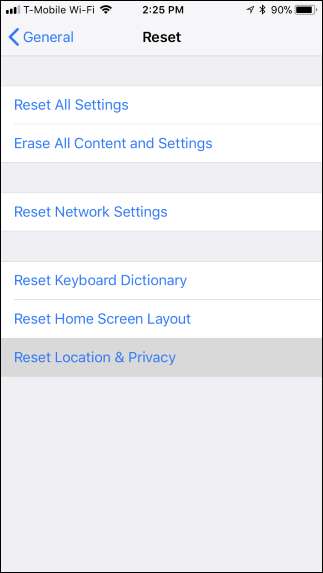
Dacă nu doriți să ștergeți locația și setările de confidențialitate, puteți atinge opțiunea „Resetare setări rețea” de pe ecranul Resetare. Acest lucru vă va șterge toate setările de rețea, inclusiv ștergerea tuturor frazelor de acces Wi-Fi salvate. Probabil că este mai ușor să vă reconfigurați setările de confidențialitate în loc să retipați toate acreditările Wi-Fi.
LEGATE DE: Cum să vă resetați iPhone-ul sau iPad-ul, chiar dacă nu va porni
Restaurarea iPhone-ului sau iPad-ului la setările din fabrică va șterge, de asemenea, orice computer de încredere de pe dispozitiv.
Data viitoare când vă conectați iPhone-ul sau iPad-ul la un computer de încredere anterior, vi se va cere din nou dacă doriți să aveți încredere în el.







